华为手机更换铃声的步骤如下:打开手机的“设置”应用,点击“声音和振动”选项,在声音设置中,找到“来电铃声”或“通知铃声”并点击进入,你可以选择系统预设的铃声,或者点击“更多铃声”浏览和选择更多选项,如果想要使用自己的音乐作为铃声,可以在手机的“文件管理”中找到音乐文件,长按并选择“设为铃声”,还可以通过第三方应用商店下载铃声应用,从中选择喜欢的铃声并设置,完成以上步骤后,你的华为手机铃声就更换成功了。
在智能手机时代,个性化设置成为了用户表达自我风格的一种方式,铃声作为手机个性化设置中的重要组成部分,能够让用户在众多手机中迅速识别自己的设备,同时也能展示个人品味,华为手机作为市场上的热门品牌,提供了丰富的铃声选择和便捷的更换方式,本文将详细介绍如何在华为手机上更换铃声,让你的手机铃声与众不同。
了解华为手机铃声设置的基本步骤
在开始更换铃声之前,了解华为手机铃声设置的基本步骤是必要的,华为手机的铃声设置通常包括来电铃声、通知铃声和闹钟铃声,用户可以根据自己的喜好,为不同的场景设置不同的铃声。
选择铃声来源
更换铃声的第一步是选择铃声的来源,华为手机提供了多种铃声来源,包括:
- 内置铃声:华为手机内置了许多铃声,用户可以直接在设置中选择。
- 音乐应用:用户可以使用华为手机自带的音乐应用,选择喜欢的歌曲作为铃声。
- 文件管理器:用户可以将下载的铃声文件保存在手机中,通过文件管理器设置为铃声。
- 在线铃声库:部分华为手机支持在线铃声库,用户可以直接在设置中浏览和下载铃声。
更换来电铃声
来电铃声是手机最基本的铃声设置之一,以下是更换来电铃声的步骤:
- 打开设置:在华为手机主屏幕上找到“设置”图标并点击打开。
- 进入声音和振动:在设置菜单中找到“声音和振动”选项并点击进入。
- 选择来电铃声:在“声音和振动”页面中,找到“来电铃声”选项并点击。
- 浏览铃声:在来电铃声设置页面,用户可以选择“手机铃声”来浏览内置铃声,或者选择“音乐”来从音乐库中选择铃声。
- 试听和设置:选择一个铃声后,可以点击试听,满意后点击“确定”或“设置”按钮,即可将该铃声设置为来电铃声。
更换通知铃声
通知铃声用于提醒用户收到新消息或应用通知,更换步骤如下:
- 打开设置:同上,打开华为手机的“设置”。
- 进入通知:在设置菜单中找到“通知”选项并点击进入。
- 选择应用通知:在通知页面中,用户可以选择任意一个应用,点击进入该应用的通知设置。
- 设置通知铃声:在应用通知设置中,找到“通知铃声”选项并点击。
- 选择铃声:同来电铃声设置,用户可以选择内置铃声、音乐库中的歌曲或文件管理器中的铃声文件。
更换闹钟铃声
闹钟铃声对于早起的用户来说非常重要,以下是更换闹钟铃声的步骤:
- 打开闹钟应用:在华为手机主屏幕上找到“时钟”应用并打开。
- 创建或编辑闹钟:点击右下角的“+”号创建新闹钟,或点击已有闹钟进行编辑。
- 设置闹钟铃声:在闹钟设置页面,找到“铃声”选项并点击。
- 选择铃声:同来电铃声设置,用户可以选择内置铃声、音乐库中的歌曲或文件管理器中的铃声文件。
使用第三方应用更换铃声
除了华为手机自带的铃声设置外,用户还可以通过第三方应用更换铃声,以下是使用第三方应用更换铃声的一般步骤:
- 下载第三方应用:在华为应用市场或其他应用商店中搜索并下载第三方铃声应用。
- 打开应用:安装完成后,打开第三方铃声应用。
- 浏览和选择铃声:在应用中浏览各种铃声,选择喜欢的铃声。
- 设置铃声:选择好铃声后,应用通常会提供“设置为来电铃声”、“设置为通知铃声”等选项,根据需要进行设置。
注意事项
在更换铃声时,需要注意以下几点:
- 版权问题:使用第三方应用时,确保铃声来源合法,避免侵犯版权。
- 文件格式:确保下载的铃声文件格式与华为手机兼容,常见的格式有MP3、WAV等。
- 铃声长度:铃声不宜过长,以免影响接听电话或接收通知的效率。
- 音量调节:更换铃声后,记得检查音量设置,确保铃声音量适中,既不会错过来电或通知,也不会过于打扰。
个性化铃声设置
除了更换铃声外,华为手机还支持个性化铃声设置,
- 联系人铃声:为不同的联系人设置不同的铃声,方便识别来电。
- 情景模式:根据用户所处的环境(如会议、户外等),自动切换铃声和音量。
- 自定义铃声:用户可以录制自己的声音或编辑音乐,制作独一无二的铃声。
更换铃声是华为手机个性化设置的一部分,通过上述步骤,用户可以轻松地为华为手机更换铃声,让手机更加符合个人风格,无论是内置铃声、音乐库中的歌曲,还是第三方应用提供的铃声,用户都能找到适合自己的铃声,享受个性化的手机使用体验。
通过这篇文章,我们详细介绍了华为手机更换铃声的步骤和方法,希望能够帮助用户更好地利用华为手机的铃声设置功能,让手机铃声成为个人风格的表达。
转载请注明来自雨和燕,本文标题:《华为手机如何更换铃声》




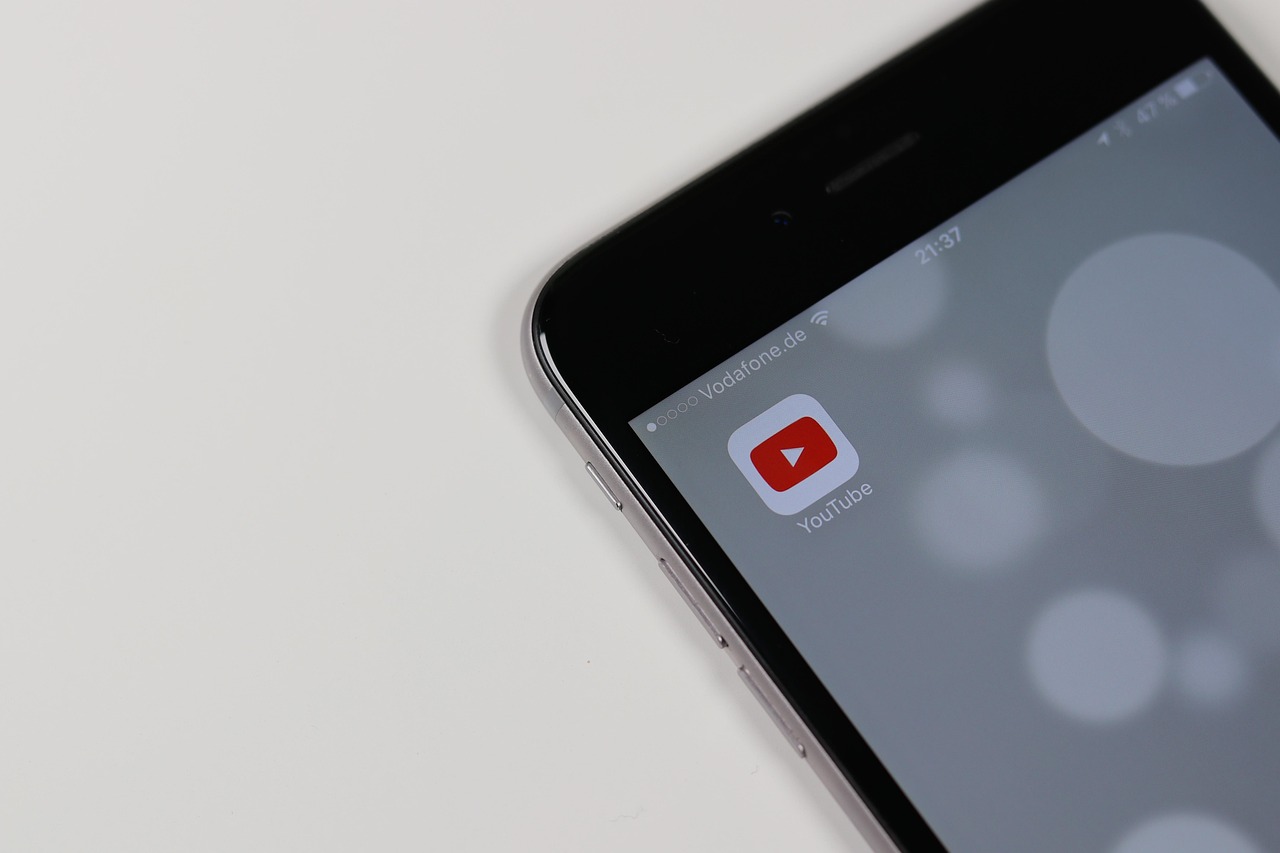





 京公网安备11000000000001号
京公网安备11000000000001号 京ICP备09021052号-3
京ICP备09021052号-3